আপনি যদি Windows-এ আরও অ্যাপ বা প্রোগ্রাম ইনস্টল করেন, তাহলে সমস্ত বিজ্ঞপ্তি পড়া চ্যালেঞ্জিং হবে, এবং প্রতিটি অ্যাপের জন্য আপনাকে বিজ্ঞপ্তিগুলি কাস্টমাইজ করতে হবে এবং প্রতিটি একক বিজ্ঞপ্তি পাওয়ার পরিবর্তে আপনি কোন ধরনের বিজ্ঞপ্তি পেতে চান তা নির্বাচন করতে হবে।
উইন্ডোজে বিজ্ঞপ্তি কাস্টমাইজ করুন
আপনি সিস্টেম স্ট্যান্ডার্ড সেটিংস থেকে বিজ্ঞপ্তি সেটিংস অ্যাক্সেস করতে পারেন এবং আপনার উইন্ডোজ পিসি বা ল্যাপটপে ইনস্টল করা বিভিন্ন অ্যাপের জন্য বিজ্ঞপ্তিগুলি কাস্টমাইজ করতে পারেন৷ আপনার সিস্টেমে বিজ্ঞপ্তিগুলি কাস্টমাইজ করতে, নীচের ধাপে ধাপে পদ্ধতি অনুসরণ করুন:
ধাপ 1: স্টার্ট মেনু থেকে সিস্টেম স্ট্যান্ডার্ড সেটিংসে যান এবং ক্লিক করুন পদ্ধতি সিস্টেম সেটিংস খুলতে:
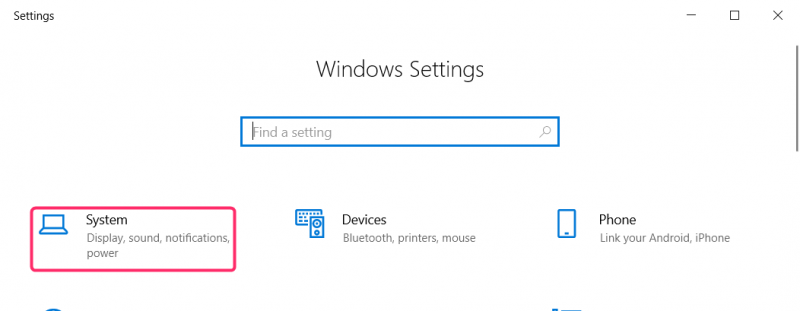
উইন্ডোজ অ্যাকশন সেন্টার সিস্টেমে ইনস্টল করা বিভিন্ন অ্যাপের সমস্ত বিজ্ঞপ্তিও রাখে। আমরা অ্যাকশন সেন্টারের মাধ্যমে বিজ্ঞপ্তি সেটিংসও খুলতে পারি। ক্লিক করুন আক্রমণ কেন্দ্র উইন্ডোজ স্ক্রিনে নীচে ডান থেকে এবং চাপুন বিজ্ঞপ্তিগুলি পরিচালনা করুন অ্যাকশন সেন্টারের হোম পেজে উপরের ডানদিকে কোণায়:
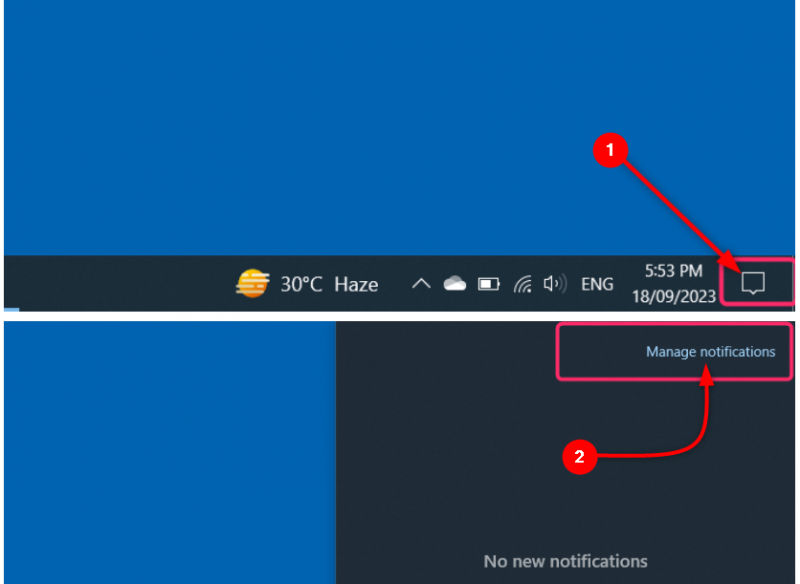
ধাপ ২: সিস্টেম সেটিংসে, ক্লিক করুন বিজ্ঞপ্তি এবং কর্ম বাম কলাম থেকে। ডান কলামে, বিভিন্ন কর্মের অধীনে বাক্সটি চেক করুন:
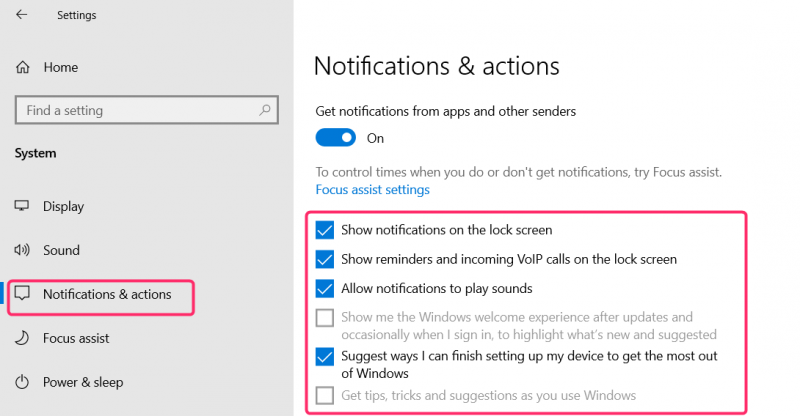
অ্যাপস বিজ্ঞপ্তি কাস্টমাইজ করুন
প্রতিটি অ্যাপের জন্য বিজ্ঞপ্তি কাস্টমাইজ করতে, যান বিজ্ঞপ্তি এবং কর্ম পূর্ববর্তী বিভাগে উল্লিখিত সিস্টেম স্ট্যান্ডার্ড সেটিংস থেকে।
অ্যাপ্লিকেশানগুলিতে নীচে স্ক্রোল করুন এবং অ্যাপ থেকে বিজ্ঞপ্তি সম্পূর্ণরূপে বন্ধ বা চালু করতে প্রতিটি অ্যাপের নামের পাশে টগল ব্যবহার করুন:
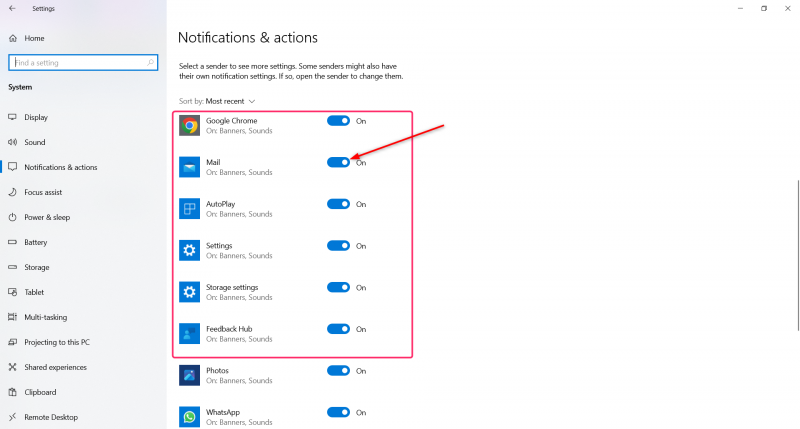
অ্যাপের জন্য আরও বিজ্ঞপ্তি সেটিংস কাস্টমাইজ করার জন্য, অ্যাপের নামের উপর ক্লিক করুন এবং একটি বিজ্ঞপ্তি ব্যানার দেখাবেন কি না এবং অ্যাকশন সেন্টারে অ্যাপ থেকে একটি বিজ্ঞপ্তি দেখাবেন কি না তা বেছে নিন। অ্যাকশন সেন্টারে প্রদর্শিত হওয়ার জন্য বিজ্ঞপ্তির সংখ্যা নির্বাচন করুন এবং অ্যাকশন সেন্টার, শীর্ষ, উচ্চ বা সাধারণে দেখানোর জন্য বিজ্ঞপ্তির অগ্রাধিকার নির্বাচন করুন:
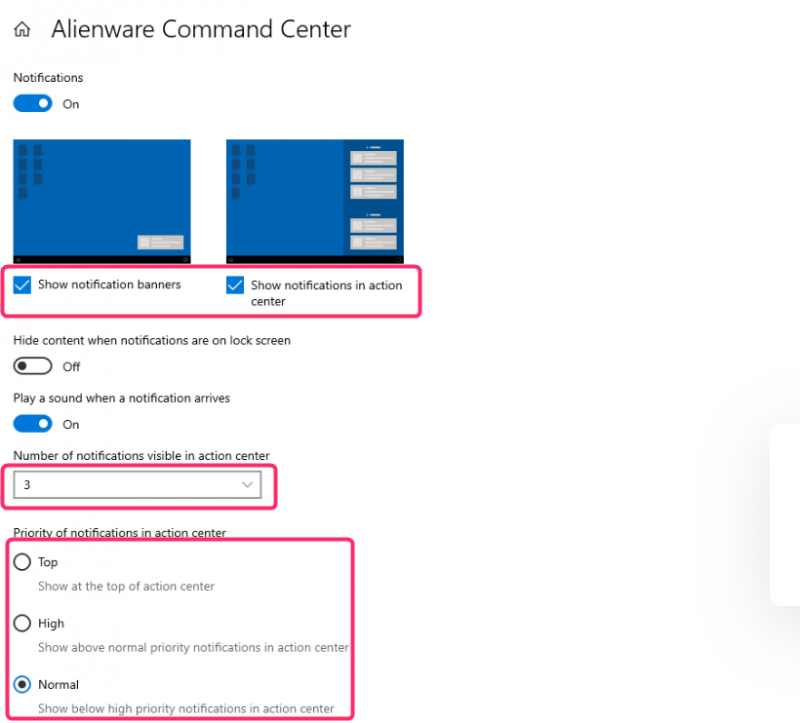
ফোকাস অ্যাসিস্ট
ফোকাস সহায়তা আপনাকে আপনার নিজের পছন্দের নির্দিষ্ট অ্যাপ থেকে বিজ্ঞপ্তি দেখতে এবং শুনতে সাহায্য করে। অন্যান্য অ্যাপের বিজ্ঞপ্তিগুলি অ্যাকশন সেন্টারে যাবে, যেখানে আপনি যেকোন সময় সেগুলি দেখতে পাবেন। ফোকাস সহায়তা খুলতে নিম্নলিখিত পদক্ষেপগুলি অনুসরণ করুন।
ধাপ 1: সিস্টেম স্ট্যান্ডার্ড সেটিংসে যান এবং নির্বাচন করুন পদ্ধতি :
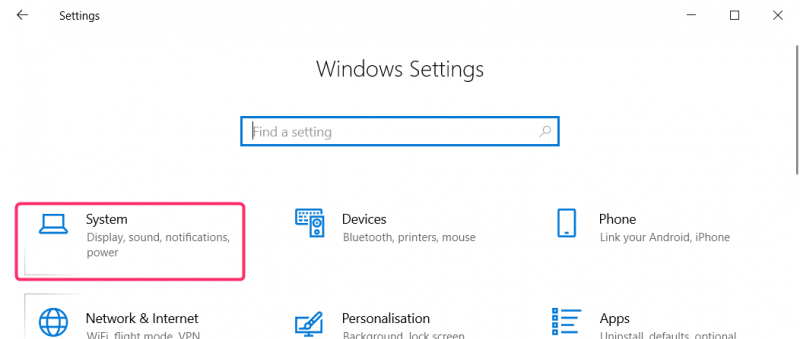
ধাপ ২: সিস্টেম সেটিংসে, ক্লিক করুন ফোকাস সহায়তা বাম কলাম মেনু থেকে:
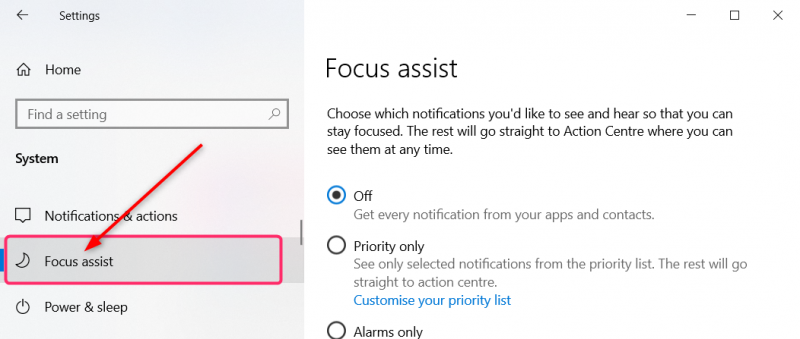
এছাড়াও আপনি থেকে ফোকাস সহায়তা খুলতে পারেন বিজ্ঞপ্তি এবং কর্ম সেটিংস. উপরে উল্লিখিত নোটিফিকেশন এবং অ্যাকশন সেটিংস খুলুন এবং ক্লিক করুন সহায়তা সেটিংস ফোকাস করুন অধীনে বিজ্ঞপ্তি :
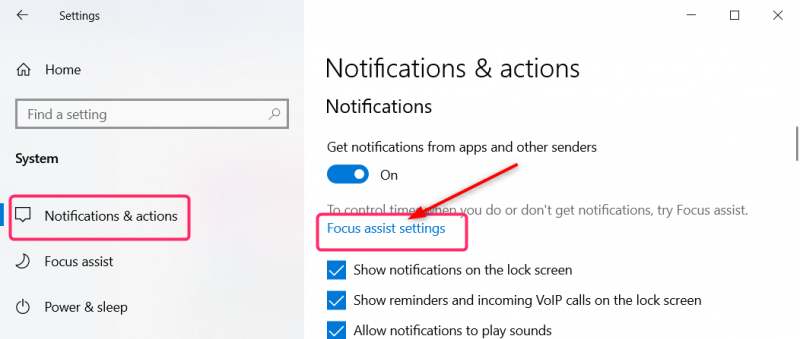
ধাপ 3: ভিতরে ফোকাস সহায়তা সেটিংস আপনি কাস্টমাইজ এবং পরিচালনা করতে পারেন সময় এবং আপনার কার্যকলাপ যা আপনি কোন বিজ্ঞপ্তি পেতে চান না এবং এছাড়াও আপনি নির্দিষ্ট অ্যাপ্লিকেশন থেকে পেতে চান বিজ্ঞপ্তিগুলির অগ্রাধিকার পরিচালনা করতে পারেন। সমস্ত অবশিষ্ট বিজ্ঞপ্তিগুলি সরাসরি অ্যাকশন সেন্টারে পাঠানো হবে, যেখানে আপনি যেকোন সময় সেগুলি দেখতে পাবেন:
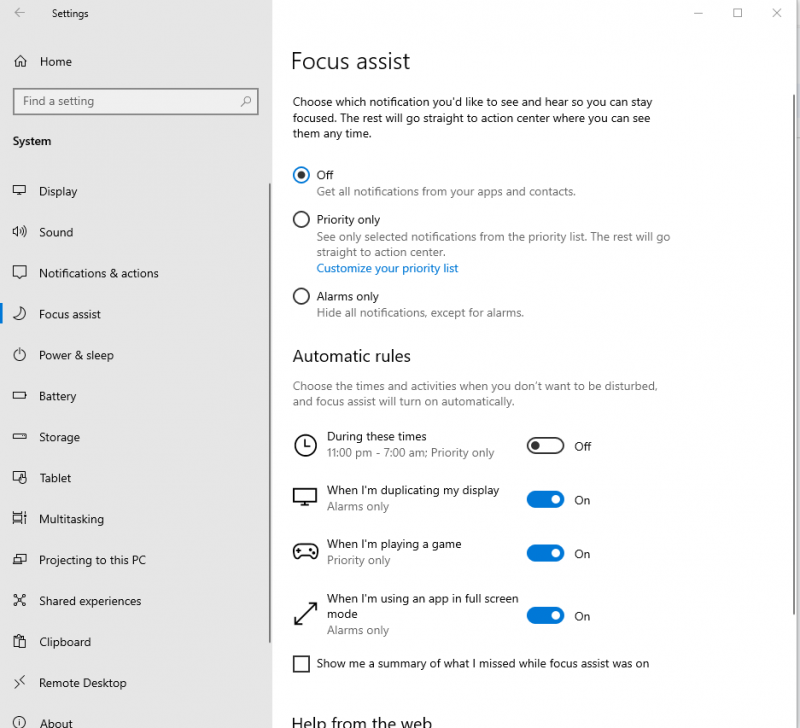
উপসংহার
উইন্ডোজ অ্যাকশন সেন্টার সিস্টেমে ইনস্টল করা সমস্ত অ্যাপ থেকে সমস্ত বিজ্ঞপ্তি রাখে। আরও অ্যাপ ইনস্টল করলে, অ্যাকশন সেন্টারে আরও বিজ্ঞপ্তি পাবেন। ফোকাস সহায়তা আপনাকে ঘন্টা এবং কার্যকলাপ সেট করতে দেয় যে সময় আপনি বিজ্ঞপ্তি পেতে চান, এবং শুধুমাত্র নির্দিষ্ট অ্যাপ থেকে বিজ্ঞপ্তিগুলি পরিচালনা করতে।